|
lite server BT from dev : 使ç¨åçé¾è¼é伺æå¨ï¼å°ä¸å°ç¯æ¬æ©ä¸ç硬ç¢ç´æ¥ééBTä¾å¤§éä½ç½²
|
|
|
| é¸æä¾æºç¢ |
é¸æç¯æ¬æ©ç硬ç¢sdaç¶ä½ä¾æºç¢ï¼ä½ç½²å°å
¶ä»æ©å¨:
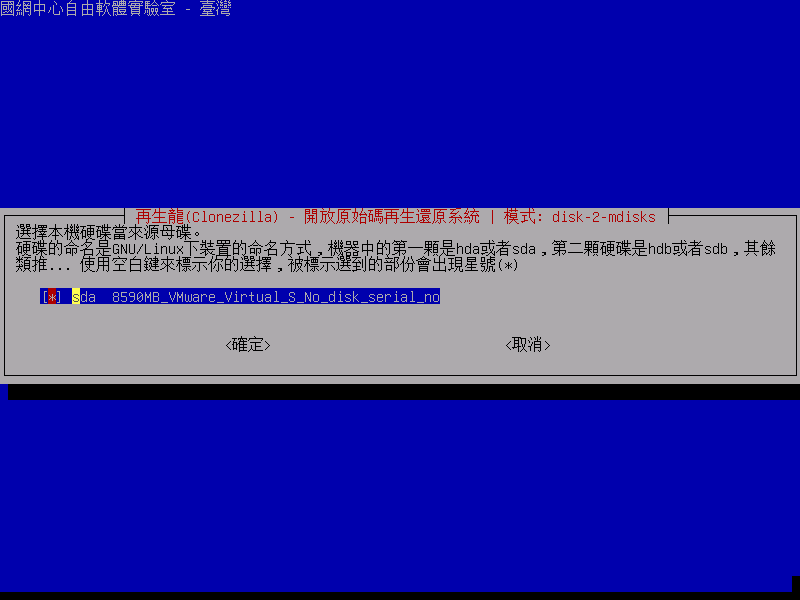
é¸ææ¯å¦è¦æª¢æ¥ä¾æºç¢ä¸çæªæ¡ç³»çµ±:
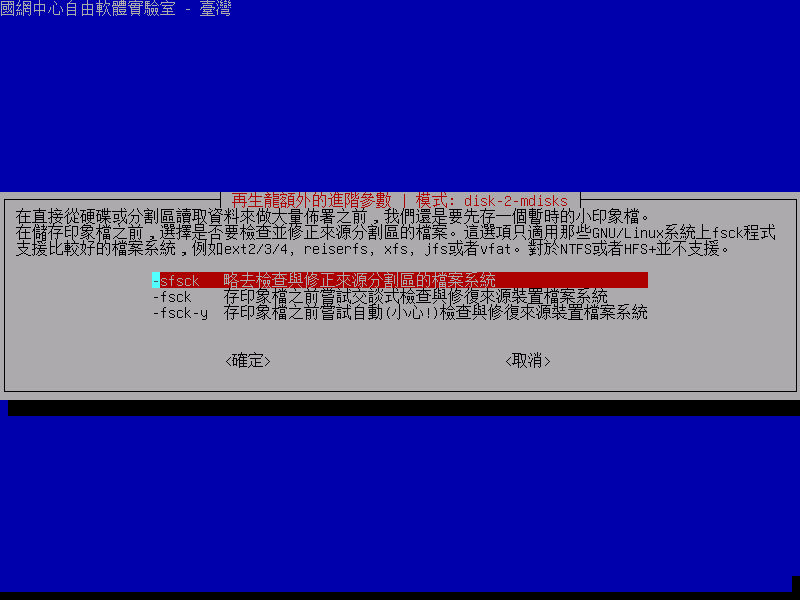
建è°ä½ç½²åå¯ä»¥æª¢æ¥ä¾æºç¢çæªæ¡ç³»çµ±ï¼é¿å
è¬ä¸ä¾æºç¢çæªæ¡ç³»çµ±ææå£ï¼ç¡æ³å®æ´ä½ç½²ã
è¥ä½ 確èªä¾æºç¢çæªæ¡ç³»çµ±æ²æåé¡ï¼å¯ä»¥é¸æ"-sfsck"ä¾ç¥å»éå檢æ¥ã
é¸æéåå°è±¡æªä¹å¾ï¼ç¨æ¶ç«¯è¦ééæ©ï¼éæ©ï¼éæ¯å°æååé¸æ:
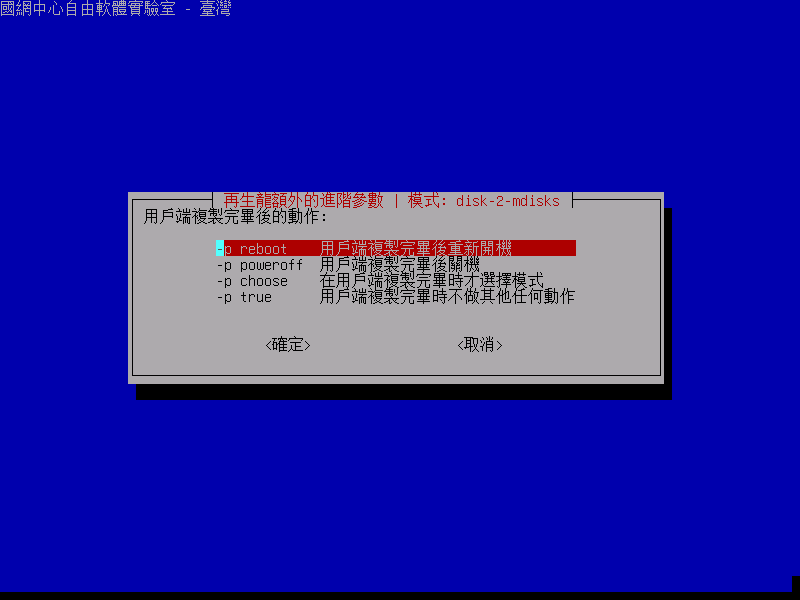
輸å
¥ç¨æ¶ç«¯çæ¸ç®ï¼æ¬ä¾æå輸å
¥10å°:
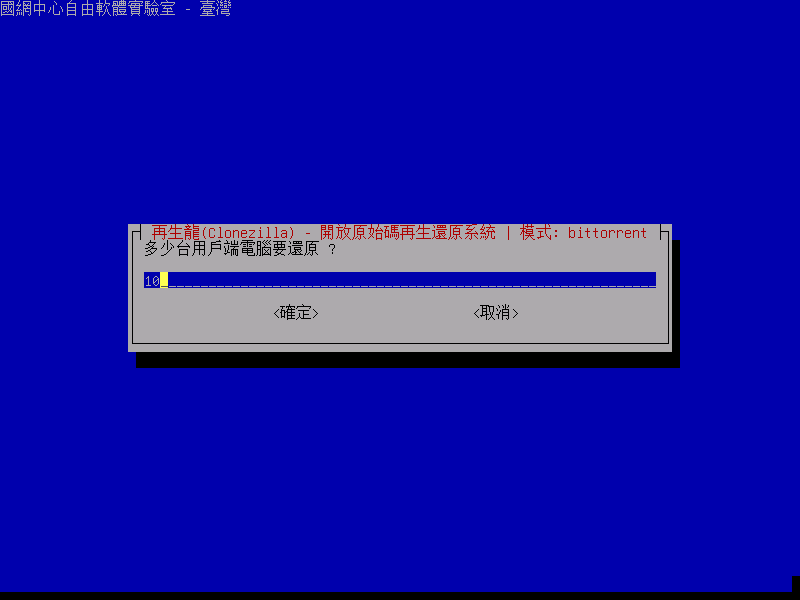
å çºæåååæé¸è¦æª¢æ¥æªæ¡ç³»çµ±ï¼æ以å¨ååææä½ç½²æåä¹åï¼åçé¾æ檢æ¥ä¾æºç¢çæªæ¡ç³»çµ±:
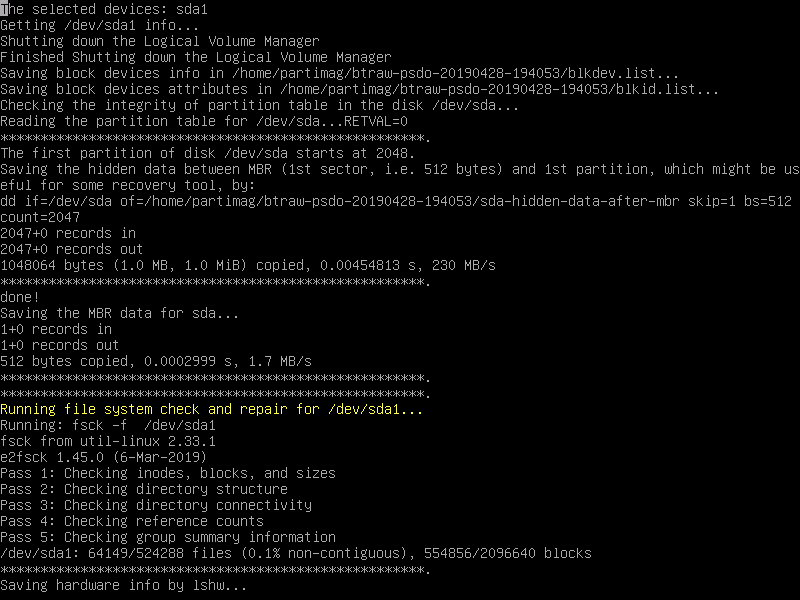
Clonezilla åºç¾æ¤æ¬¡å·¥ä½çå®æ´å½ä»¤æ示. æ¤å½ä»¤å¯å¨è£½ä½å®¢å¶åClonezilla liveæ使ç¨:
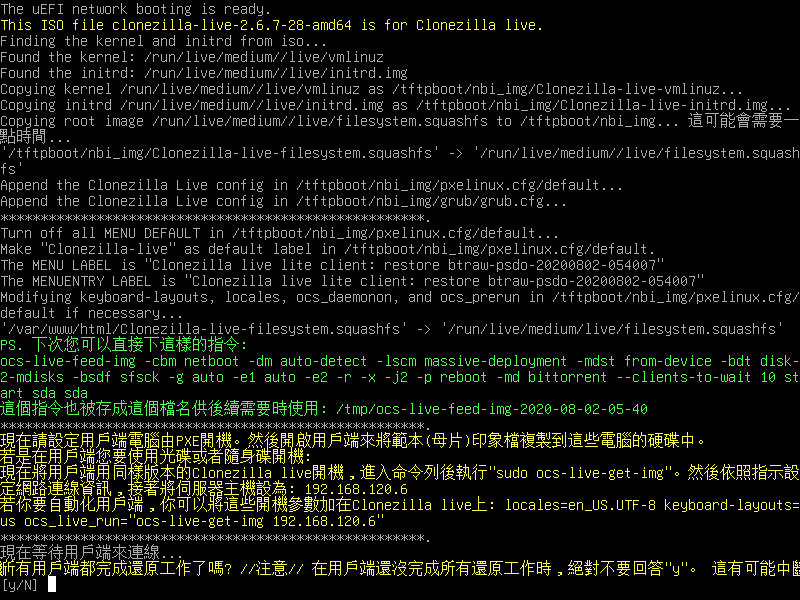
ç¾å¨ä½ å¯ä»¥æè¦è¢«ä½ç½²çç¨æ¶ç«¯æ©å¨æéï¼ä½¿ç¨ç¶²è·¯éæ©ãå¾çºç¨æ¶ç«¯ä¸ä½ç½²ççåä½é½æèªååå®æï¼ç¶å¾ééæ©ã
å¦è¢å¹ä¸æï¼åªæç¶ç¨æ¶ç«¯æææ©å¨é½å®æä½ æå¯ä»¥å¨éå°åçé¾è¼é伺æå¨ä¸æ"y"ä¾çµæææä½ç½²çæåãå¨ç¨æ¶ç«¯ä½ç½²çéç¨ä¸ï¼çµå°ä¸è¦æ"y"è¦ä¸ç¶ç¸éä½ç½²æåæä¸æ·ï¼ç¨æ¶ç«¯æç¡æ³å®æä½ç½²ã
 |
|
 |

 Clonezilla live æ件é
Clonezilla live æ件é




 Clonezilla live æ件é
Clonezilla live æ件é


